起因和吵架一样的感觉,不过还是写下来了.这里有比较全的显卡控制面板设置,大多数选项有利无缺点,甚至会让帧数加加喏,让屏幕NVIDIA英达达伟达低延迟控制面板教程来了
右键桌面 打开你的英伟达控制面板
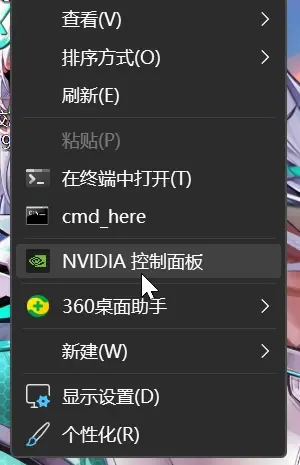
来到了最初始的界面梦开始的地方
=——–点开 第一个选项: 管理3D设置
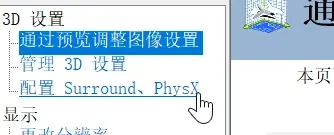
以下设置,完全可以照着改哟
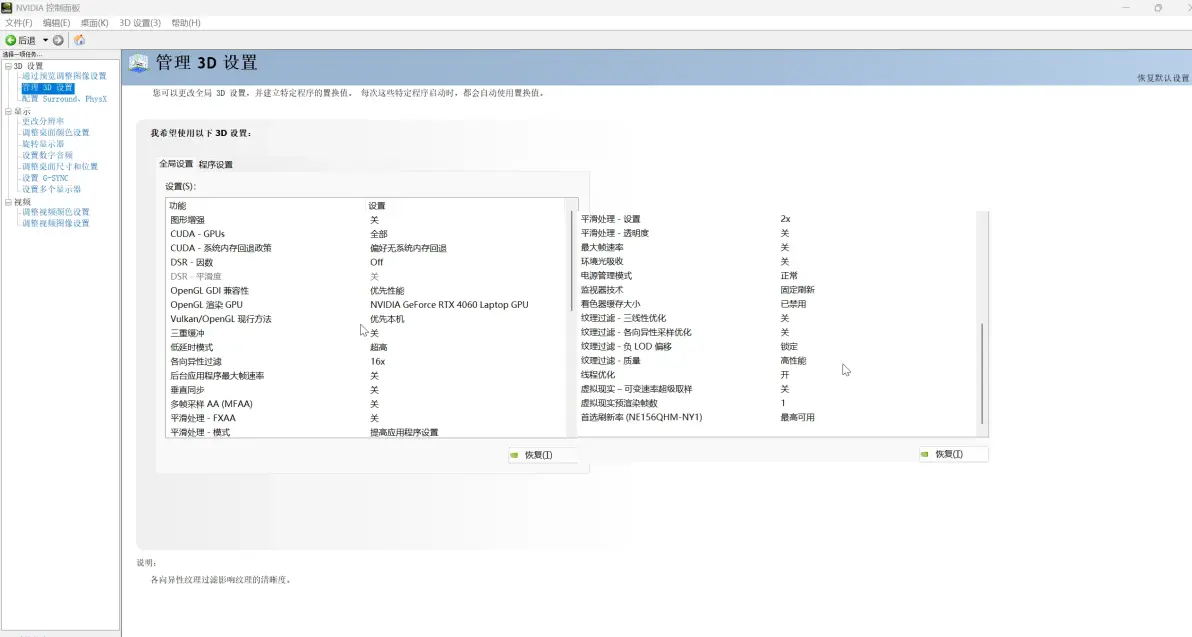
所有设置全改固定设备,这是低延迟与减少性能损耗的常理,大多数游戏设置都可以这样改,明显的例子甚至可以避免画面撕裂
CUDA-GPUs 因为只有一个显卡,所以勾选的也显示全部,有两张的,没有开独显直连,不开帧数可能某些场景会少一倍
华硕的电脑推荐用设置更多的 不会发↑热↓的g-helper 这种软件随便edge一搜就有的了
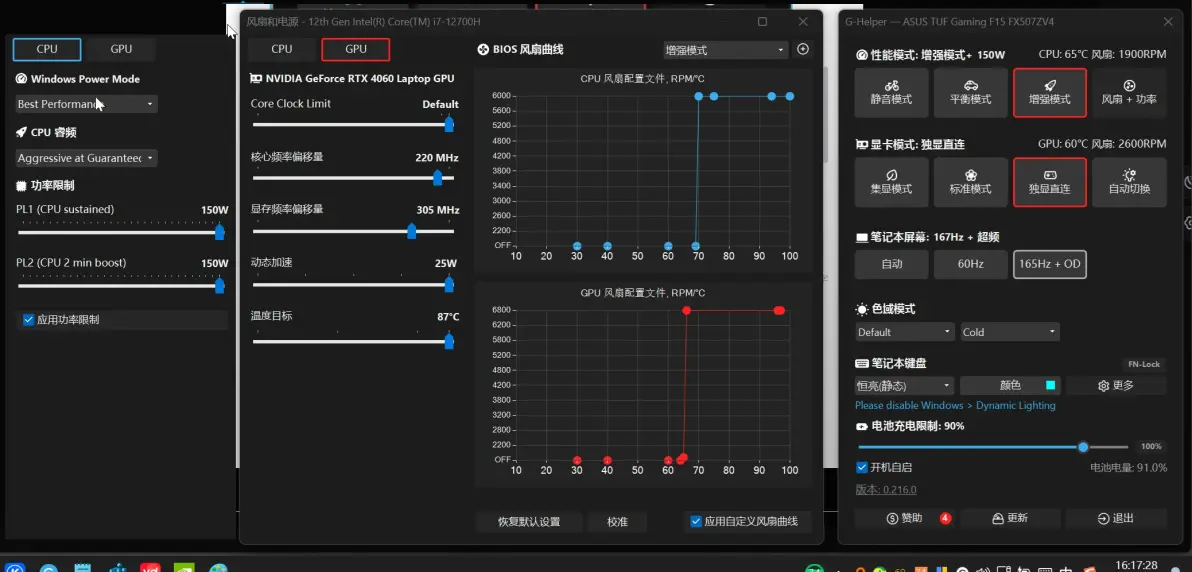
甚至cpu最大值会比奥创多几个那边最大115w 这边直接可以设150w满.不知道什么原理,拉高cpu瓦数可以降低画面的延迟
各项异性过滤 16x拉满即可,有显卡的都知道这个其实占用不大,还有 游戏里面可以自己设麽,所以直接设个固定的更好,显卡面板的设定很多是游戏外附加的,真调设置去nvidia app
垂直同步当然关,本人是高帧数主义者,相信高帧带来的高low%1 0.1帧的提高可以明,显优化体验 ,并不推崇设比显示器更低的限制帧数的那种低延迟方法,那样并不一定能优化体验.况且这玩意去游戏设甚至会更稳定,cpu不够的关了帧数更高,散热不过的先整散热.不然限制了还是会卡帧.
平滑处理常设的有关 和提高应用的设置,都可以降低延迟,这里推荐后者,更有平滑处理
多重采样AA 平滑处理FXAA是比较经常选关掉的选项了
其他不用讲解了
各项异性优化 就只需要 关即可,就明显的说会增加显卡画面的模糊感
纹理过滤 选高性能了,可以带来极大的低延迟,前面都设了16x了,也不会有太大模糊,远距离看不清什么的,你还是优先调dlss 纹理过滤吧
线程优化 开,Intel 肯定需要多核处理提高帧数,有限核数的小伙伴可以直接用bios或者电源选项限核.
首选刷新率 绝对是最高 卖了显示器用着的小伙一定要选喏
下一个栏目
=——-配置 Surround、PhysX
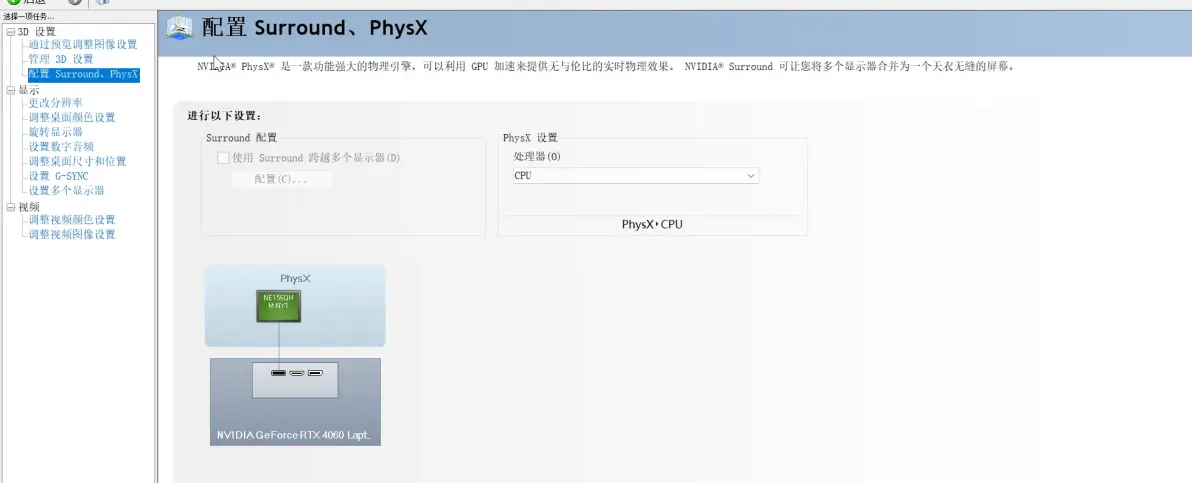
选处理鼠标指针最快的cpu即可
有小伙说 选显卡帧数高点,但那点帧数,真没多少呐,你是来操作电脑的,手感第一
这个选项是用来处理物理模块的,说起physX驱动
用最全的驱动库 Driver booster 大幅提升帧数和 国外软件网速优化
_有需要提升帧数的小伙
可以去iobit 公司网站找driver booster,这个软件的驱动是见过最全的也最新(有驱动的软件真少呢)
这软件驱动更完可以让一个8250u的笔记本运行1366*960从军的帧数从15帧提升到40帧
12700h华硕cs可以直接2k分辨率下提升到200帧!
注:激活码可以去Edge搜 软件名称+key 绝对有今年现版本的激活码,但考虑制作不易有资金的小伙还是赞助使用
备注:软件是国外的,所以ipv6要设国外 的高速服务器1111才能保证速度非kb下载
教程: 一个设备一个设备的点最快 ,据说软件下载是直接从其他网站搬运的,全选下载
速度会变成最慢那个网站的速度
2606:4700:4700::1111或者2606:4700:4700::1001
ipv4用的常用的谷歌8888和网络挺好的腾讯119292929
2400:3200::1是阿里的ipv6
(用英文标点才可输入哟,不然给你显示)
win10右键网络图标打开就可以设,win11要startallback才能有这功能
统一win+i设置打开搜wlan或者以太网 即可
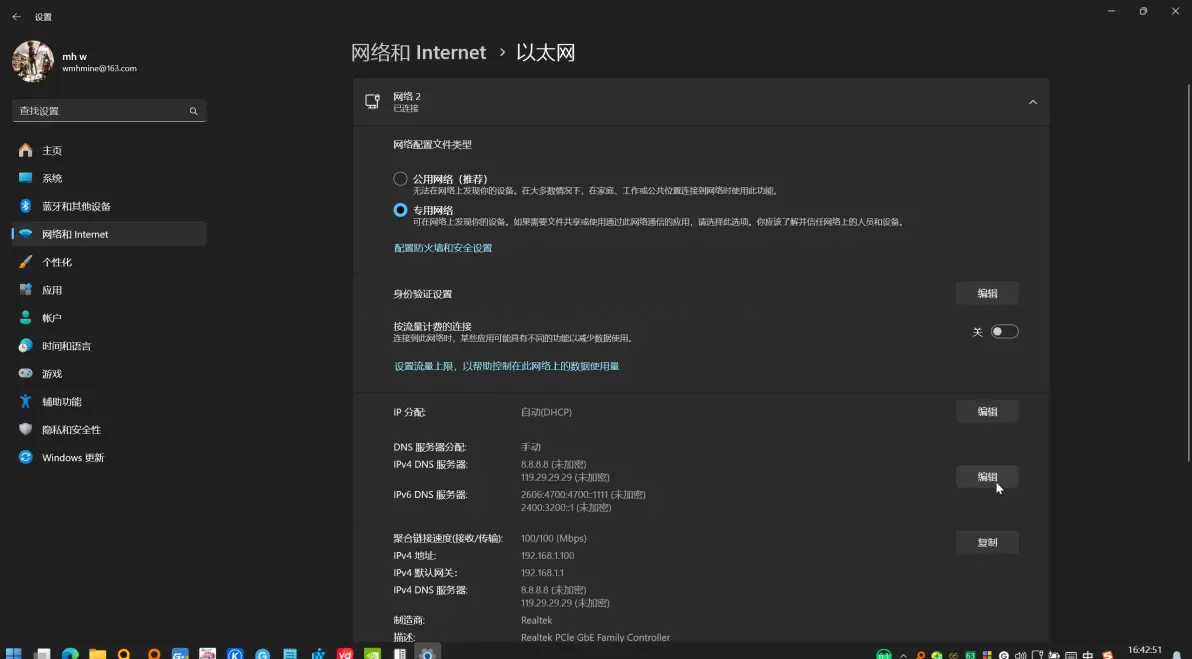
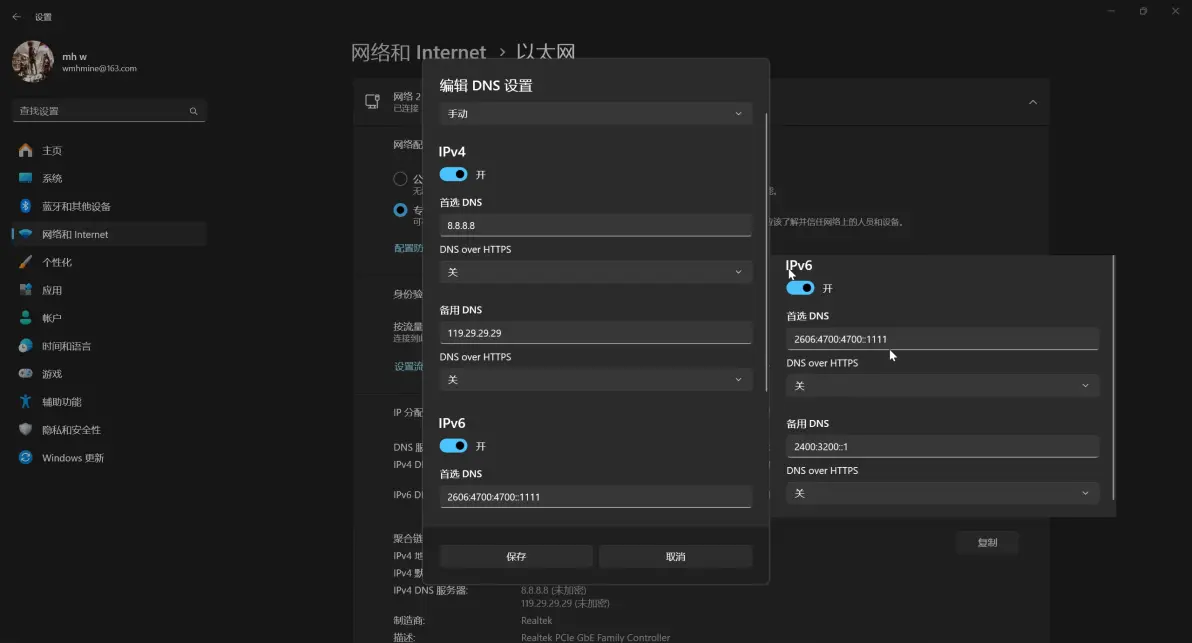
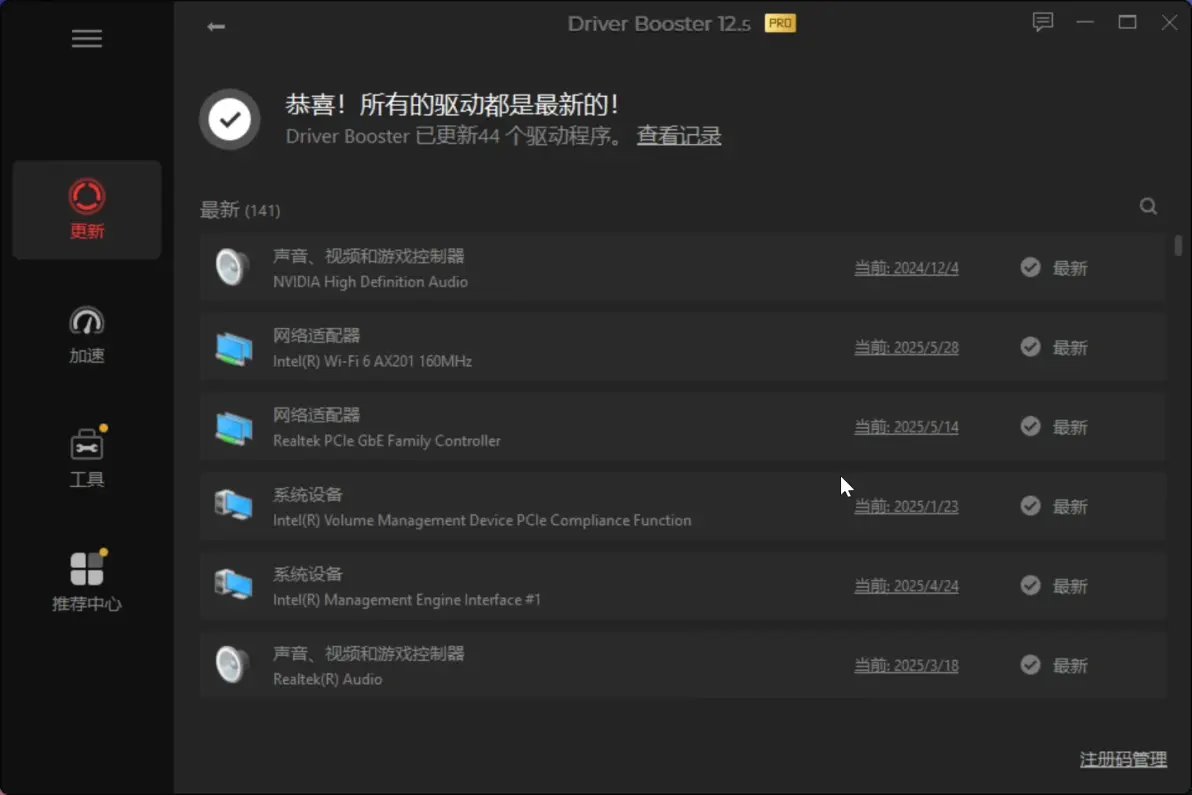
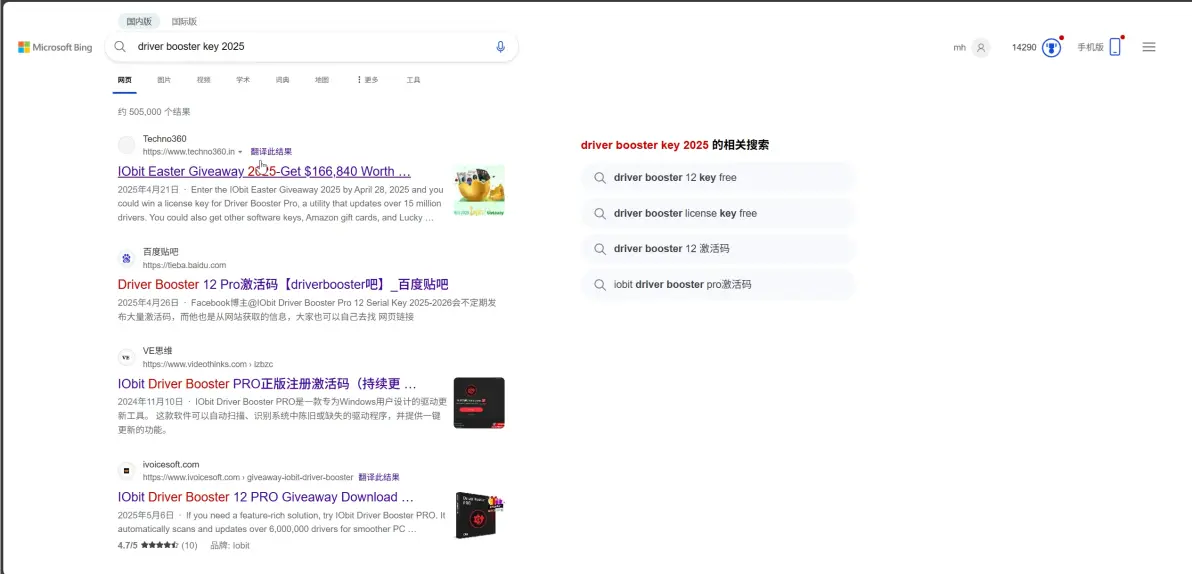
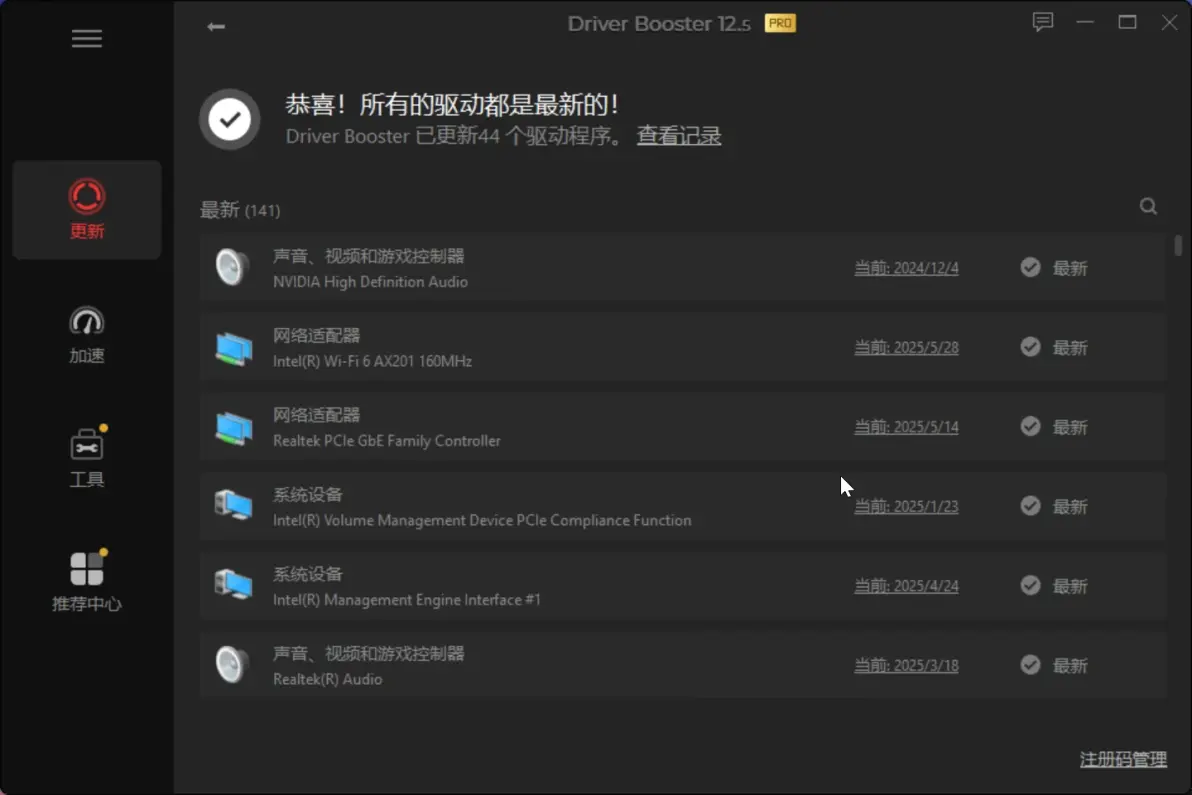
下一个
=——-更改分辨率
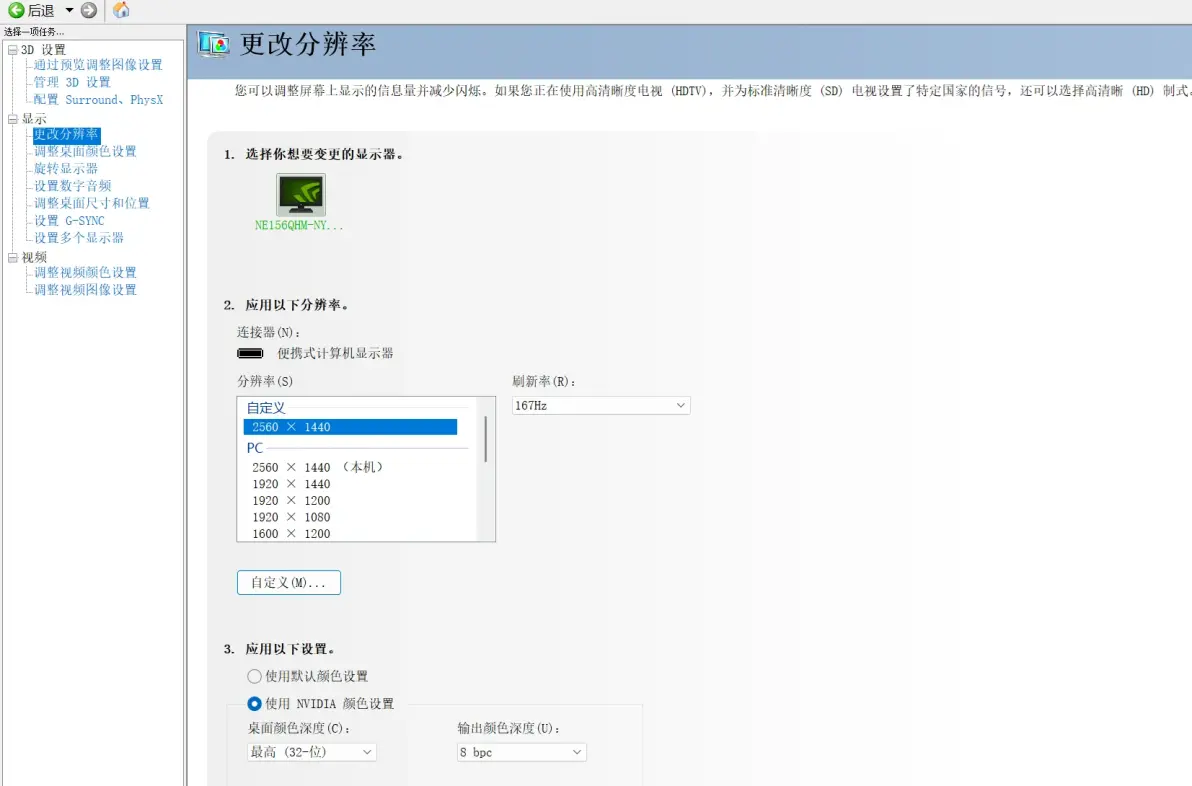
一切东西都交给nvidia处理即可,最快也最好,毕竟你的电脑基于显卡运行
显示器用户设个完全输出,笔记本用户等下下个教程设色彩完全输出
自定义分辨率不用改什么快速显示,有的显示器设定的比显卡自带的还严格,显示器超频几帧数就打开把刷新率输入为帧数,然后又改为自动即可
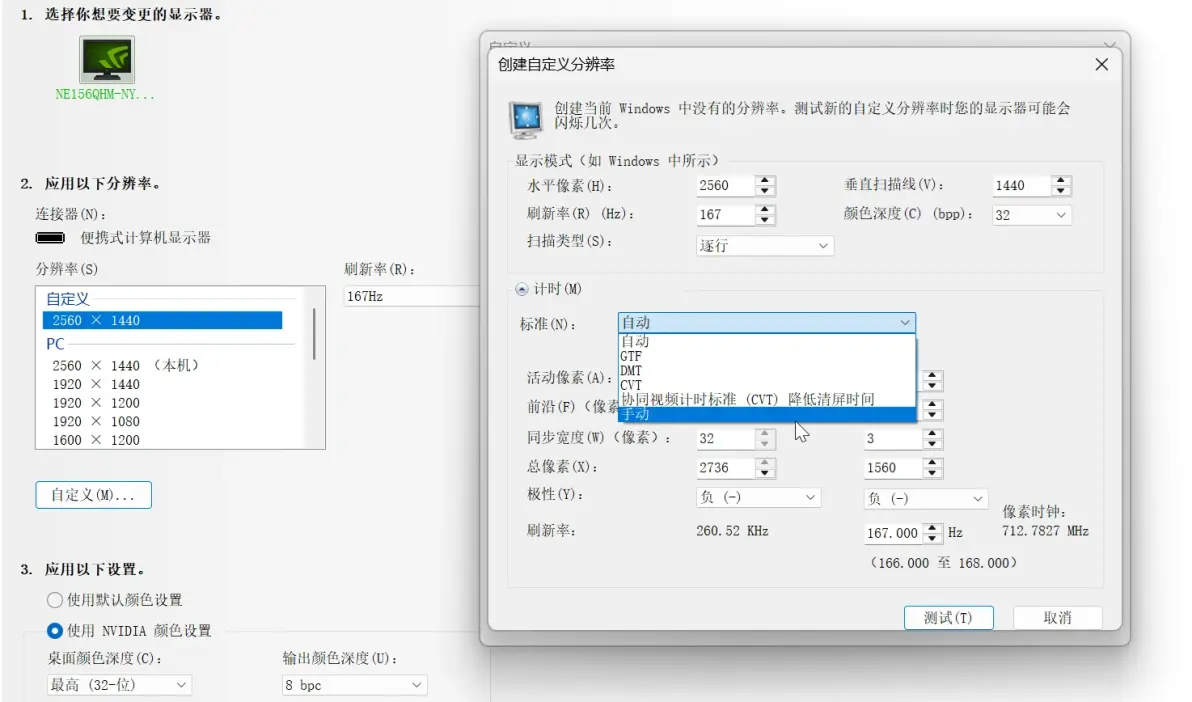
有需要设固定帧数降低延迟的可以去设置搜显卡设置 打开显示卡
高级显示设置标签 关掉可变刷新率
窗口化游戏优化 和 gpu加速 打开,win10 11游戏标准必开,降低延迟 兼容性也高.
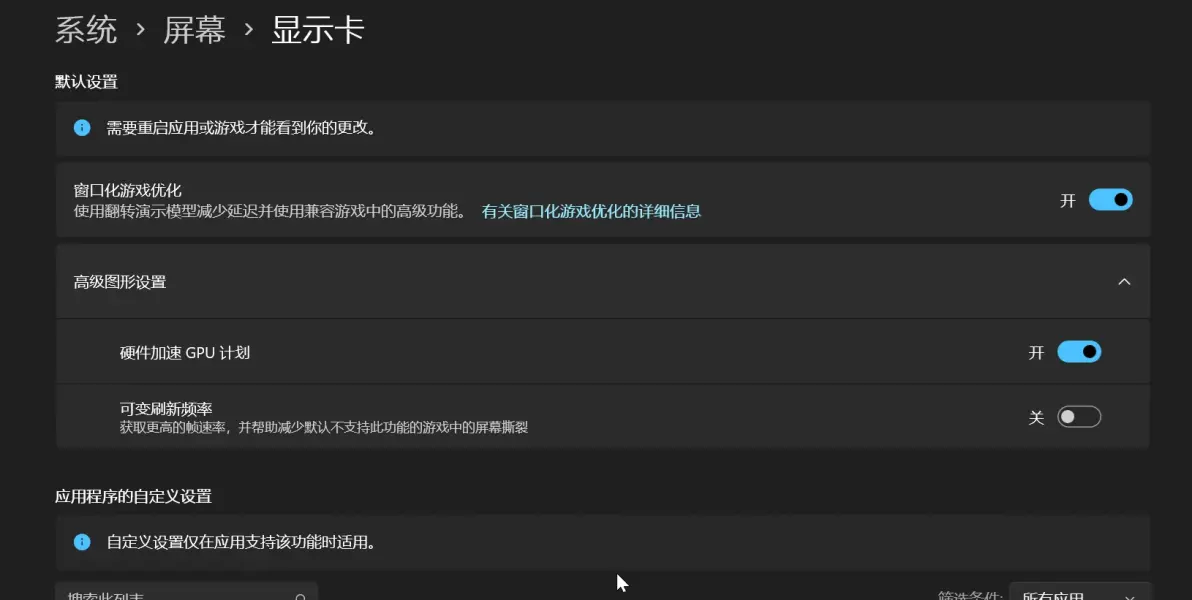
下一个
=——-调整桌面设置
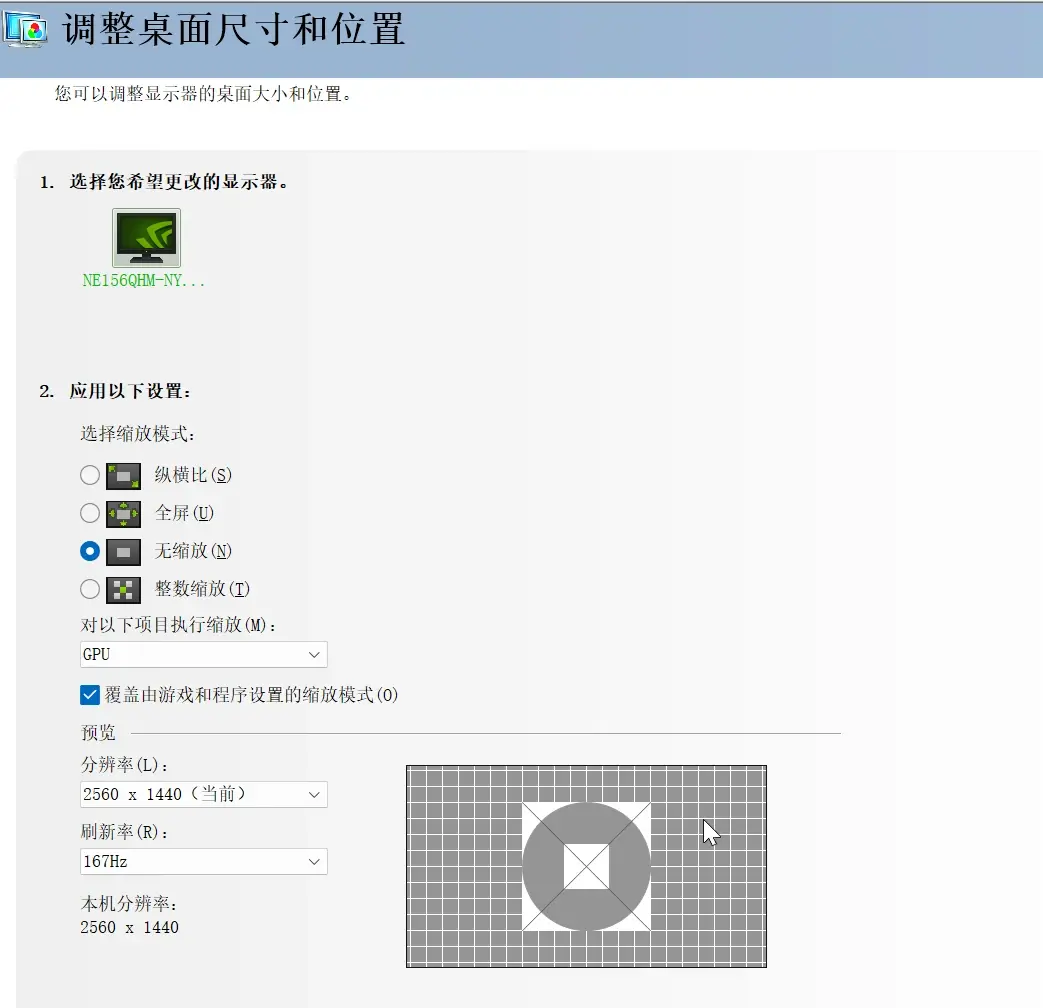
这东西就是调整显示缩放什么的
cs这些游戏原分辨率设置的可以直接无缩放,低延迟大大的有,要调的自己选拉伸还是帧数缩放
记得推荐设全屏,延迟低很多,帧数也高.
(the finlas用户别设,一切什么报错原因sougou输入法,什么莫名卡顿崩溃的,都来自于独占全屏,这游戏兼容bug现在还没修)
覆盖由游戏和程序设置的缩放模式 记得开
电脑基于显卡吃饭的,显卡不会亏待你
下个
=——–g-sync
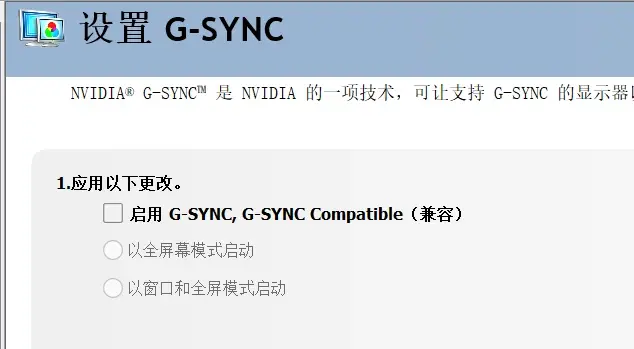
没有强需求显示对齐的小伙不用开,这个是靠帧等待对齐帧数的设置
推荐的话优化完显卡,游戏里设固定显示器,和之前 显卡设置的帧数设帧数等操作足以让显示器低延迟的情况下画面无撕裂
下一个也
=—–视频
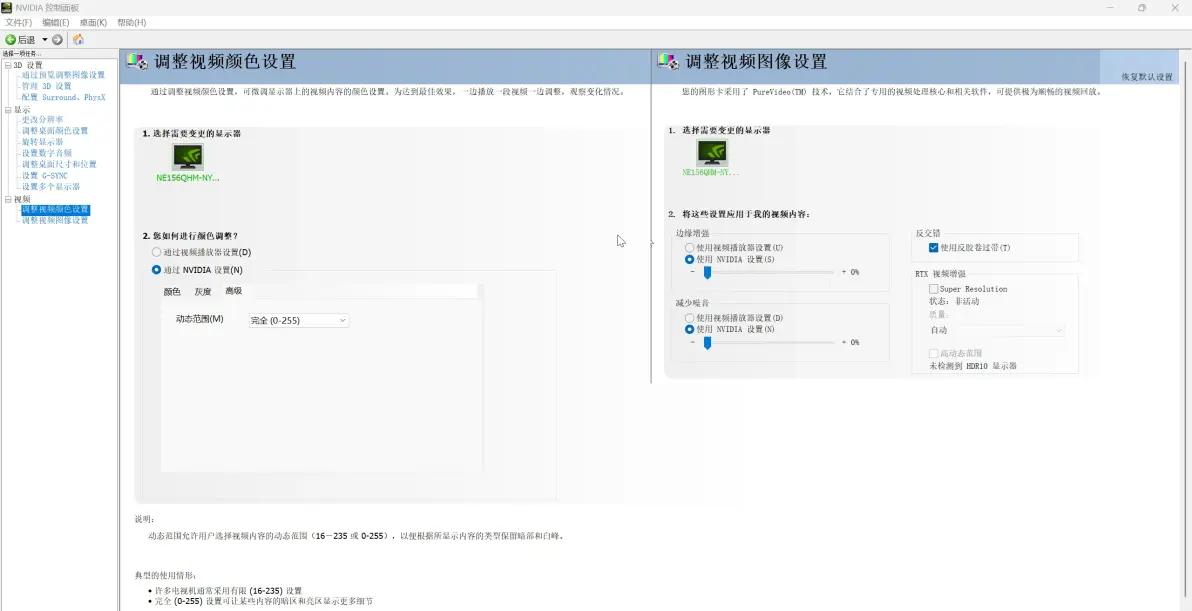
两个大项写一起了
同理 都选上nvidia
调整视频设置这有对画面色彩很重要的选项:
如何进行颜色调整 nvidia设置 高级 动态范围 0_225
到这里,一切显卡的—面板设置就弄完了
在之后,记得好好用nvidia app升级显卡喏,自定义安装选上全新安装可以保证你电脑帧数不变,和nvidia官方的低延迟驱动的应用.bye~
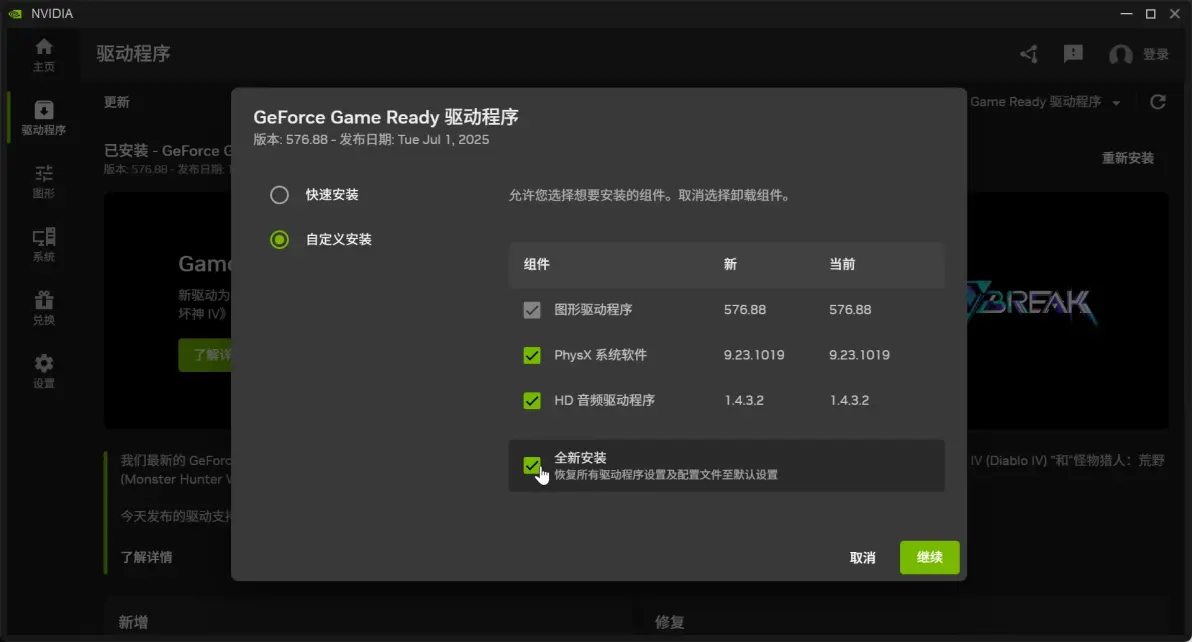
hiahia,没想到吧 还有续集,投币足够,显卡的设备进程教程在下一个地方见,甚至可以提高帧数喏
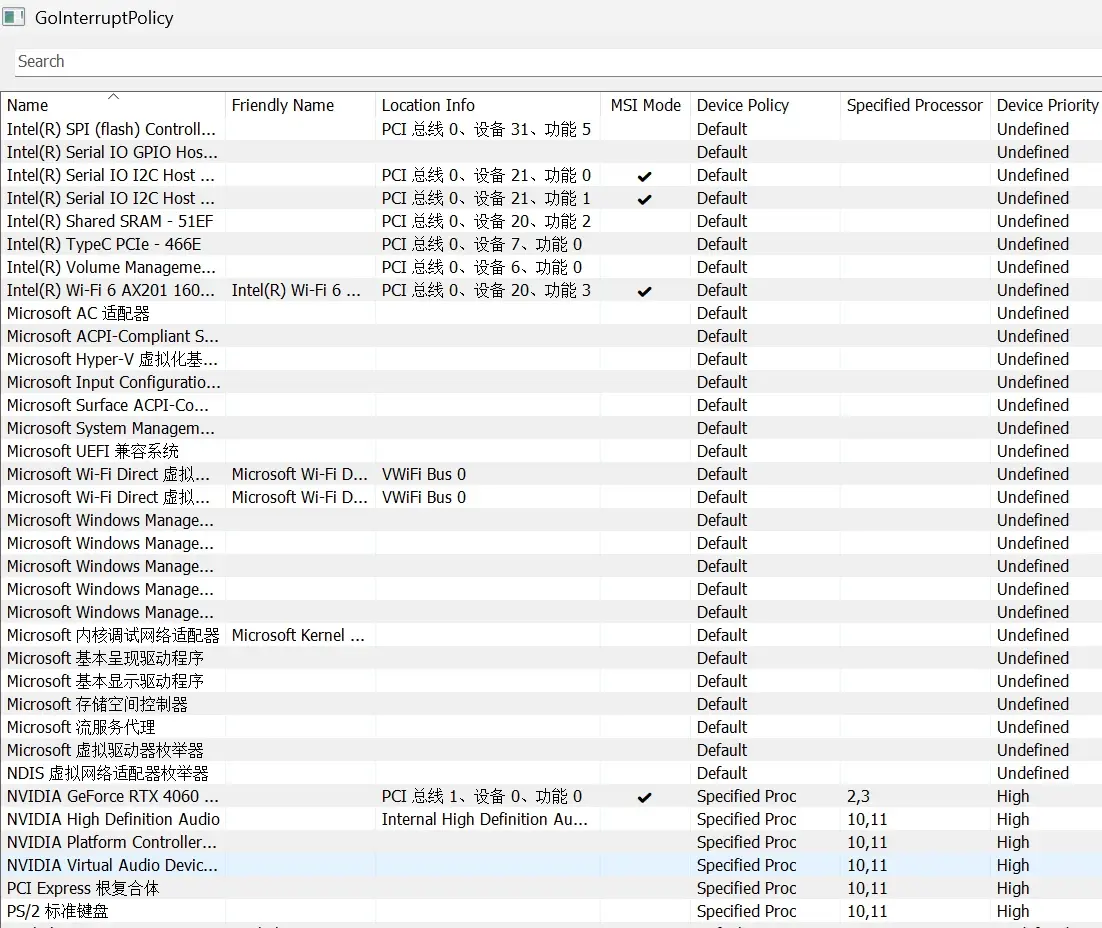
相关文章

